发布时间:2024-09-21 15:46编辑:91下载站阅读:0次我要评论(0)
在使用Canva可画软件的过程中很多小伙伴经常会需要在软件中编辑各种类型的项目,很多小伙伴都会在项目中插入图片素材让项目内容更加的丰富,有的小伙伴想要将项目中的图片素材进行左右翻转操作,但又不知道该在哪里进行设置。其实我们只需要进入Canva可画软件的项目编辑页面,然后在该页面中找到并点击打开翻转工具,接着使用水平翻转工具即可。下方是关于如何使用Canva可画手机版将图像左右翻转的具体操作方法,如果你需要的情况下可以看看方法教程,希望小编的方法教程对大家有所帮助。
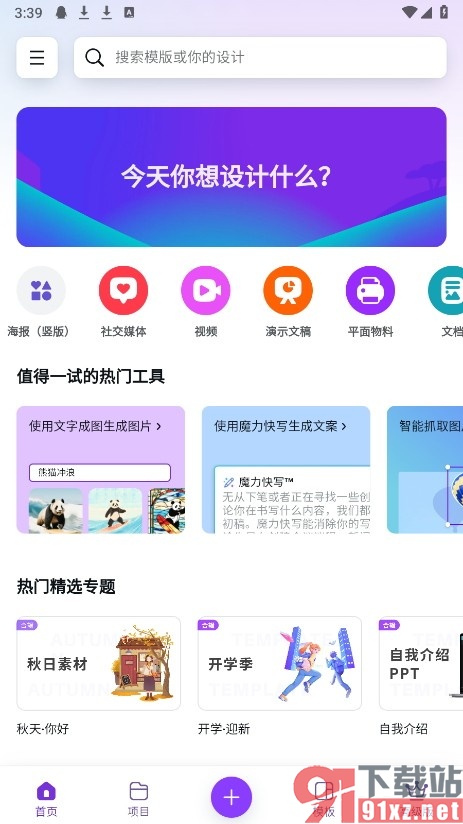
1、第一步,我们在手机上找到并点击打开Canva可画软件,然后再点击打开“项目”选项
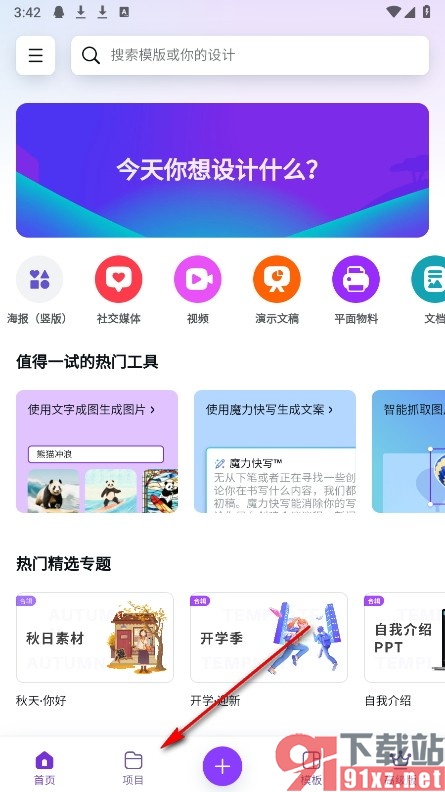
2、第二步,进入Canva可画软件的项目页面之后,我们再在该页面中找到并打开一个项目
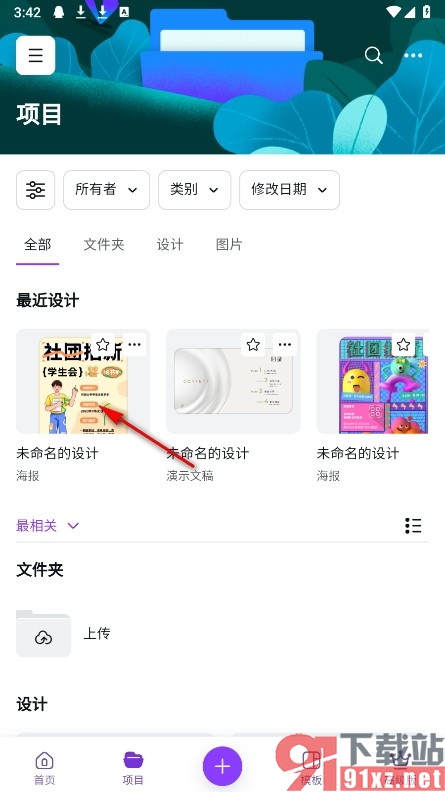
3、第三步,打开项目之后,我们再在项目页面中选择一个图像,然后点击“翻转”工具
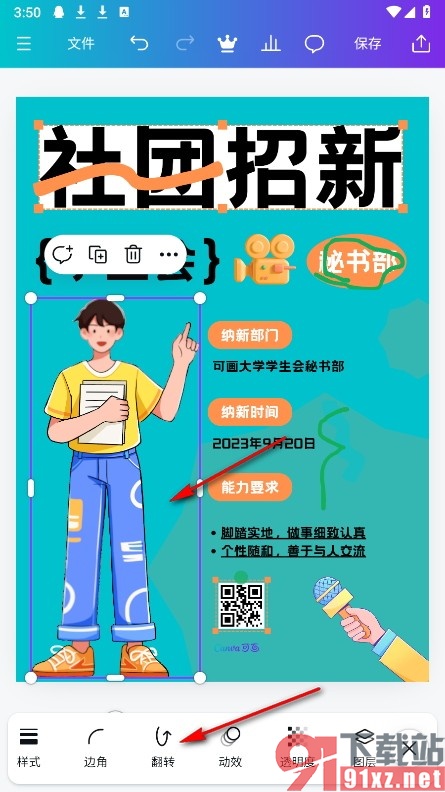
4、第四步,打开翻转工具之后,我们再在页面中点击选择“水平翻转”选项即可
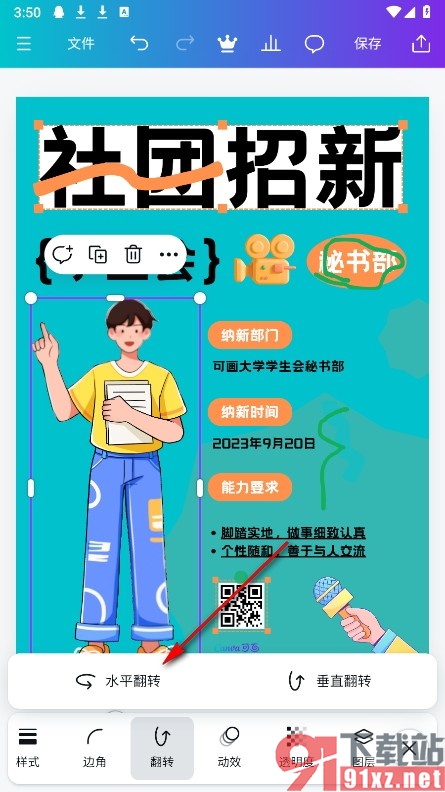
在Canva可画软件中我们不仅对图片进行左右翻转、上下翻转还可以直接将图片内容替换为自己手机相册中的其他图片,并且可以给图片添加各种不同的特效或是滤镜效果,功能十分的丰富并且操作简单,感兴趣的小伙伴快去试试吧。

大小:36.16 MB版本:v2.210.1环境:Android